Exemplarische Vorgehensweise: Einrichten von SQL Server Integration Services (SSIS) Scale Out
Gilt für: SQL Server
SSIS Integration Runtime in Azure Data Factory
Richten Sie Integration Services (SSIS) Scale Out ein, indem Sie die folgenden Aufgaben ausführen.
Tipp
Wenn Sie Scale Out auf einem einzelnen Computer installieren, installieren Sie gleichzeitig auch die Komponenten „Scale Out-Master “ und „Scale Out-Worker“. Wenn Sie die Komponenten gleichzeitig installieren, wird automatisch der Endpunkt generiert, über den eine Verbindung mit dem Scale Out-Master hergestellt wird.
Installieren des Scale Out-Masters
Zum Einrichten des Scale Out-Masters müssen Sie die Datenbank-Engine-Dienste, Integration Services und das Feature „Scale Out-Master“ von SSIS installieren, wenn Sie SQL Server einrichten.
Informationen zum Einrichten von Datenbank-Engine und Integration Services finden Sie unter Installieren der SQL Server-Datenbank-Engine und Installieren von Integration Services.
Hinweis
Wählen Sie während der Installation der Datenbank-Engine „Gemischter Modus“ als Authentifizierungsmodus auf der Seite Database Engine Configuration (Konfiguration der Datenbank-Engine) aus, um das Standardauthentifizierungskonto für SQL Server für die Scale Out-Protokollierung zu verwenden. Weitere Informationen finden Sie unter Change the account for Scale Out logging (Ändern des Kontos für die Scale Out-Protokollierung).
Um das Feature Scale Out-Master zu installieren, verwenden Sie den Installations-Assistenten von SQL Server oder die Eingabeaufforderung.
Installieren des Scale Out-Masters mithilfe des SQL Server-Installations-Assistenten
Aktivieren Sie auf der Seite Funktionsauswahl die Option Scale Out-Master, die unter Integration Services aufgeführt wird.
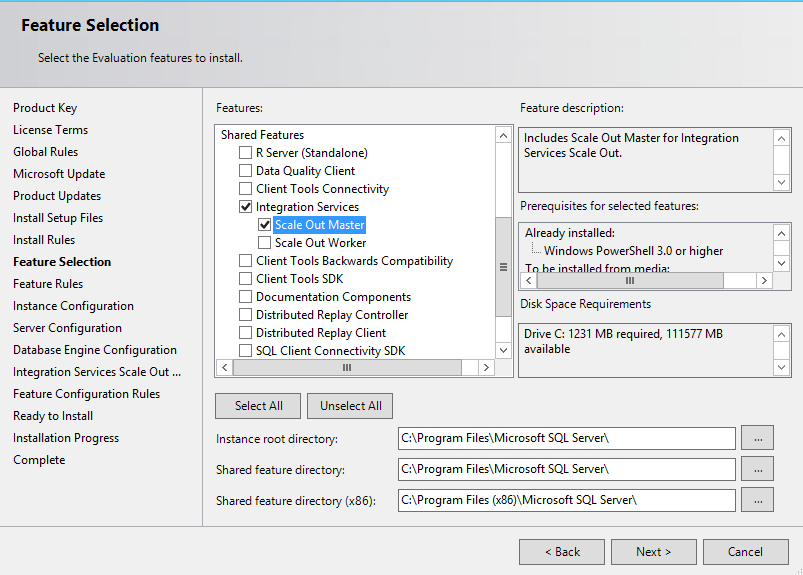
Wählen Sie auf der Seite Serverkonfiguration das Konto aus, unter dem der SQL Server Integration Services Scale Out-Masterdienst ausgeführt werden soll, und wählen Sie den Starttyp aus.
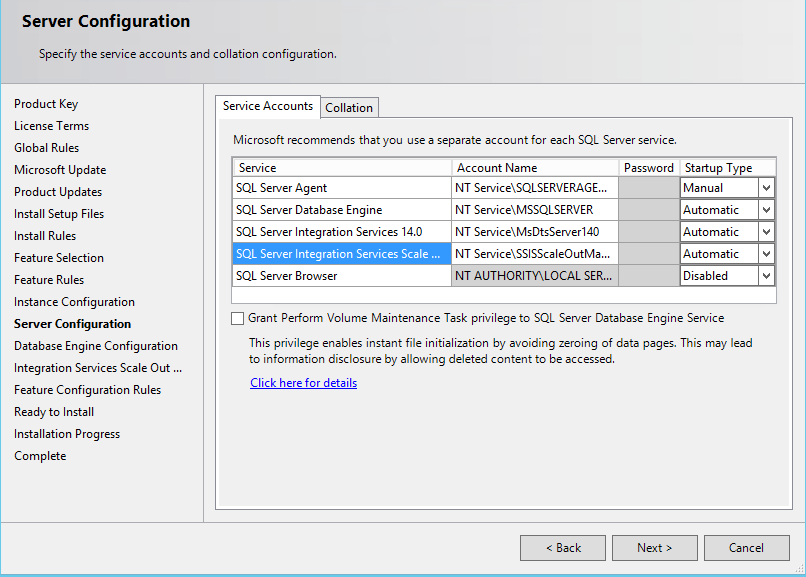
Geben Sie auf der Seite Integration Services Scale Out-Masterkonfiguration die Portnummer an, über die der Scale Out-Master und der Scale Out-Worker kommunizieren. Die Standardportnummer ist 8391.
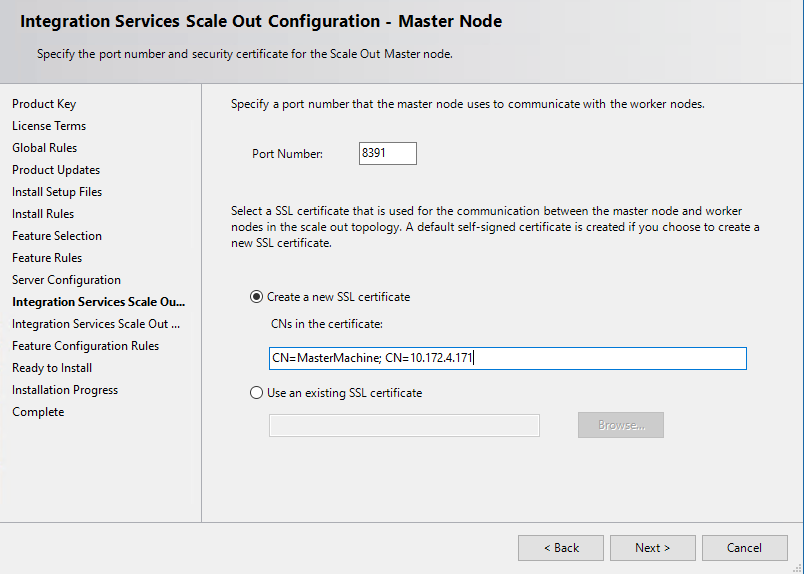
Geben Sie das TLS/SSL-Zertifikat, mit dem die Kommunikation zwischen dem Scale Out-Master und dem Scale Out-Worker geschützt wird, mit einer der folgenden Vorgehensweisen an.
- Lassen Sie durch den Setupvorgang ein selbstsigniertes TLS/SSL-Standardzertifikat erstellen, indem Sie auf Neues SSL-Zertifikat erstellen klicken. Das Standardzertifikat wird unter „Vertrauenswürdige Stammzertifizierungsstellen“, „Lokaler Computer“ installiert. Sie können die allgemeinen Namen in diesem Zertifikat angeben. Der Hostname des Masterendpunkts sollte in den allgemeinen Namen enthalten sein. Standardmäßig sind der Computername und die IP-Adresse des Masterknotens nicht enthalten.
- Wählen Sie ein vorhandenes TLS/SSL-Zertifikat auf dem lokalen Computer aus, indem Sie zuerst auf vorhandenes SSL-Zertifikat verwenden und dann auf Durchsuchen klicken. Der Fingerabdruck des Zertifikats wird im Textfeld angezeigt. Nach Klicken auf Durchsuchen werden Zertifikate angezeigt, die in „Vertrauenswürdige Stammzertifizierungsstellen“, „Lokaler Computer“ gespeichert sind. Das von Ihnen ausgewählte Zertifikat muss an diesem Ort gespeichert sein.
Stellen Sie den Assistenten zum Installieren von SQL Server fertig.
Installieren des Scale Out-Masters über die Eingabeaufforderung
Führen Sie die Anweisungen aus, die unter Installieren von SQL Server von der Eingabeaufforderungangegeben sind. Führen Sie die folgenden Schritte aus, um die Parameter für den Scale Out-Master festzulegen:
Fügen Sie dem Parameter
/FEATURESIS_MasterhinzuKonfigurieren Sie den Scale Out-Master, indem Sie die folgenden Parameter und deren Werte angeben:
/ISMASTERSVCACCOUNT/ISMASTERSVCPASSWORD/ISMASTERSVCSTARTUPTYPE/ISMASTERSVCPORT/ISMasterSVCSSLCertCN(optional)/ISMASTERSVCTHUMBPRINT(optional)
Hinweis
Wenn der Scale Out-Master nicht zusammen mit der Datenbank-Engine installiert wurde und diese eine benannte Instanz darstellt, müssen Sie
SqlServerNamenach der Installation in der Dienstkonfigurationsdatei des Scale Out-Masters konfigurieren. Weitere Informationen finden Sie unter Scale Out-Master.
Installieren des SSIS Scale Out-Workers
Installieren Sie Integration Services und dessen Feature Scale Out-Worker im SQL Server-Setup, um den Scale Out-Worker einzurichten.
Um das Feature Scale Out-Worker zu installieren, verwenden Sie den Installations-Assistenten von SQL Server oder die Eingabeaufforderung.
Installieren des Scale Out-Workers mithilfe des SQL Server-Installations-Assistenten
Aktivieren Sie auf der Seite Funktionsauswahl die Option Scale Out-Worker, die unter Integration Services aufgeführt wird.
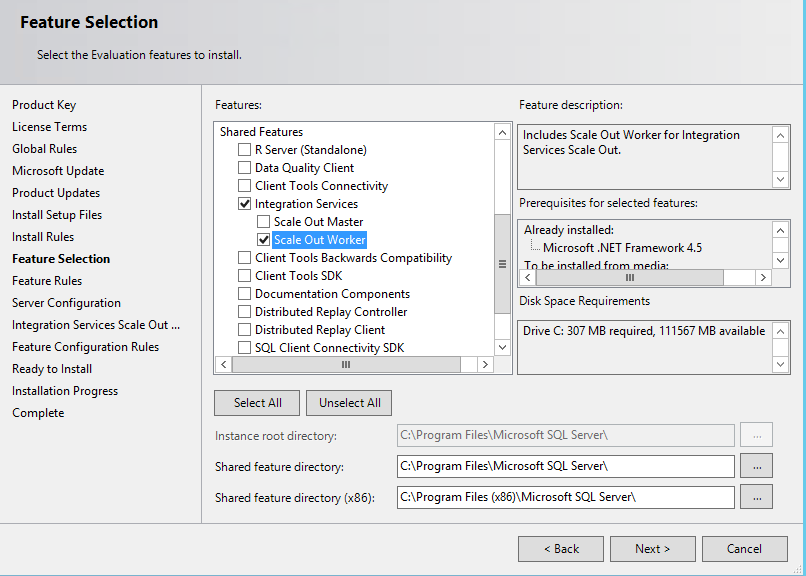
Wählen Sie auf der Seite Serverkonfiguration das Konto aus, unter dem der Dienst SQL Server Integration Services Scale Out-Workerdienst ausgeführt werden soll, und wählen Sie den Starttyp aus.
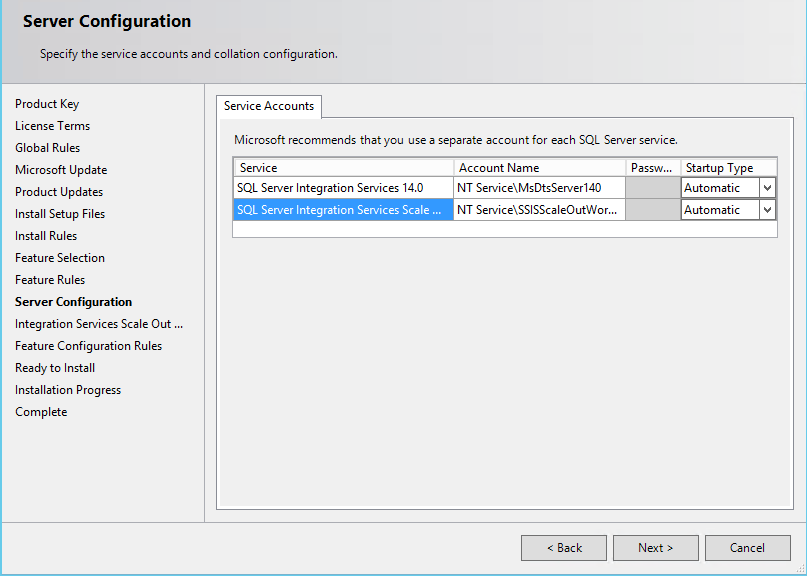
Geben Sie auf der Seite Integration Services Scale Out-Workerkonfiguration den Endpunkt an, über den eine Verbindung mit dem Scale Out-Master hergestellt wird.
Für eine Umgebung mit einem einzelnen Computer wird der Endpunkt automatisch generiert, wenn der Scale Out-Master und der Scale Out-Worker gleichzeitig installiert werden.
Für eine Umgebung mit mehreren Computern besteht der Endpunkt aus dem Namen oder der IP-Adresse des Computers, auf dem der Scale Out-Master installiert ist, und der Portnummer, die während der Installation des Scale Out-Masters angegeben wurde.
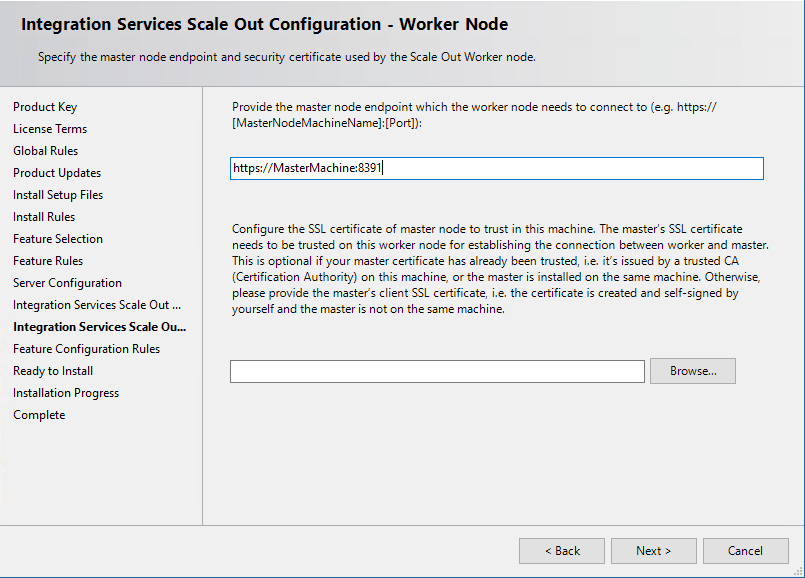
Hinweis
Sie können die Konfiguration des Workers an dieser Stelle überspringen und den Scale Out-Manager verwenden, um den Scale Out-Worker und den Scale Out-Master einander zuzuordnen.
Geben Sie für eine Umgebung mit mehreren Computern das TLS/SSL-Zertifikat des Clients an, das zum Überprüfen des Scale Out-Masters verwendet wird. Für eine Umgebung mit nur einem einzelnen Computer müssen Sie kein TLS/SSL-Zertifikat des Clients angeben.
Klicken Sie auf Durchsuchen , um nach der Zertifikatdatei (*.cer) zu suchen. Wählen Sie die Datei
SSISScaleOutMaster.ceraus, die sich auf dem Computer, auf dem der Scale Out-Master installiert ist, unter\<drive\>:\Program Files\Microsoft SQL Server\140\DTS\Binnbefindet, um das TLS/SSL-Standardzertifikat zu verwenden.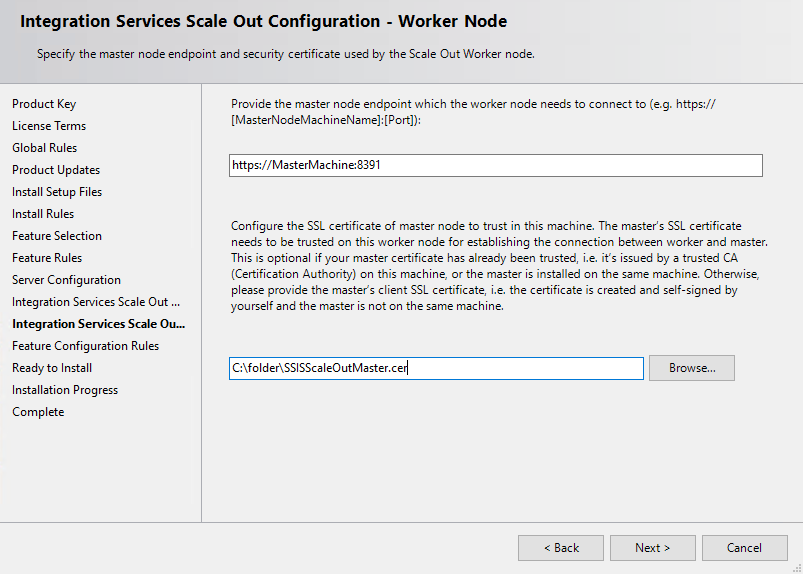
Hinweis
Ist das vom Scale Out-Master verwendete TLS/SSL-Zertifikat selbstsigniert, muss auf dem Computer mit dem Scale Out-Worker ein entsprechendes TLS/SSL-Zertifikat des Clients installiert sein. Wenn Sie auf der Seite Workerkonfiguration für horizontales Hochskalieren von Integration Services den Dateipfad für das TLS/SSL-Clientzertifikat bereitstellen, wird es automatisch installiert. Andernfalls müssen Sie das Zertifikat später manuell installieren.
Stellen Sie den Assistenten zum Installieren von SQL Server fertig.
Installieren des Scale Out-Workers über die Eingabeaufforderung
Führen Sie die Anweisungen aus, die unter Installieren von SQL Server von der Eingabeaufforderungangegeben sind. Führen Sie die folgenden Schritte aus, um die Parameter für den Scale Out-Worker festzulegen:
Fügen Sie „IS_Worker“ zum Parameter
/FEATUREShinzu.Konfigurieren Sie den Scale Out-Worker, indem Sie die folgenden Parameter und deren Werte angeben:
/ISWORKERSVCACCOUNT/ISWORKERSVCPASSWORD/ISWORKERSVCSTARTUPTYPE/ISWORKERSVCMASTER(optional)/ISWORKERSVCCERT(optional)
Installieren des Clientzertifikats für den Scale Out-Worker
Während der Installation des Scale Out-Workers wird automatisch ein Workerzertifikat auf dem Computer installiert. Außerdem wird unter \<drive\>:\Program Files\Microsoft SQL Server\140\DTS\Binn ein entsprechendes Clientzertifikat („SSISScaleOutWorker.cer“) installiert. Damit der Scale Out-Master vom Scale Out-Worker authentifiziert werden kann, müssen Sie dieses Clientzertifikat zum Stammspeicher des lokalen Computers mit dem Scale Out-Master hinzufügen.
Doppelklicken Sie auf die CER-Datei, und klicken Sie dann im Dialogfeld „Zertifikat“ auf Zertifikat installieren, um das Clientzertifikat zum Stammspeicher hinzuzufügen. Der Zertifikatimport-Assistent wird geöffnet.
Öffnen des Firewallports
Öffnen Sie in der Windows-Firewall auf dem Computer mit dem Scale Out-Master den Port, der während der Installation des Scale Out-Masters angegeben wurde sowie den Port von SQL Server (standardmäßig 1433).
Hinweis
Nachdem Sie den Firewallport geöffnet haben, müssen Sie den Dienst für den Scale Out-Worker neu starten.
Starten der SQL Server Scale Out-Master- und -Workerdienste
Wenn Sie bei der Installation den Starttyp der Dienste nicht auf Automatisch festgelegt haben, starten Sie die folgenden Dienste:
SQL Server Integration Services Scale Out-Master 14.0 (SSISScaleOutMaster140)
SQL Server Integration Services Scale Out-Worker 14.0 (SSISScaleOutWorker140)
Aktivieren des Scale Out-Masters
Wenn Sie den SSISDB-Katalog in SQL Server Management Studio erstellen, wählen Sie im Dialogfeld Katalog erstellen die Option Diesen Server als SSIS Scale Out-Master aktivieren aus.
Nach dem Erstellen des Katalogs können Sie den Scale Out-Master mithilfe des Scale Out-Managers aktivieren.
Aktivieren des SQL Server-Authentifizierungsmodus
Wenn Sie die SQL Server-Authentifizierung während der Installation der Datenbank-Engine nicht aktiviert haben, aktivieren Sie den SQL Server-Authentifizierungsmodus für die SQL Server-Instanz, die den SSISDB-Katalog hostet.
Paketausführung wird nicht blockiert, wenn SQL Server-Authentifizierung deaktiviert ist. Allerdings kann das Ausführungsprotokoll nicht in SSISDB schreiben.
Aktivieren des Scale Out-Workers
Sie können den Scale Out-Worker mithilfe des Scale Out-Managers, der eine grafische Benutzeroberfläche bereitstellt, oder mithilfe einer gespeicherten Prozedur aktivieren.
Um einen Scale Out-Worker mit einer gespeicherten Prozedur zu aktivieren, führen Sie die gespeicherte Prozedur [catalog].[enable_worker_agent] mit WorkerAgentId als Parameter aus.
Sie erhalten den Wert WorkerAgentId aus der Ansicht [catalog].[worker_agents] in SSISDB, nachdem der Scale Out-Worker beim Scale Out-Master registriert wurde. Die Registrierung dauert einige Minuten, nach dem Starten der Dienste Scale Out-Master und Scale Out-Worker.
Beispiel
Im folgenden Beispiel wird der Scale Out-Worker auf computerA aktiviert.
SELECT WorkerAgentId, MachineName FROM [catalog].[worker_agents]
GO
-- Result: --
-- WorkerAgentId MachineName --
-- 6583054A-E915-4C2A-80E4-C765E79EF61D computerA --
EXEC [catalog].[enable_worker_agent] '6583054A-E915-4C2A-80E4-C765E79EF61D'
GO